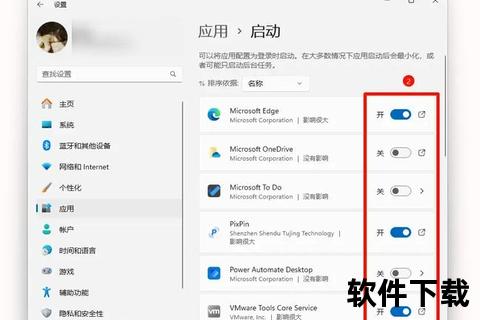开机启动项越多越好吗?你的电脑可能正在负重前行!
每次打开电脑,你是否发现浏览器、音乐播放器、聊天软件等一大堆程序同时启动?虽然看似方便,但过多的开机启动项不仅会让电脑启动速度变慢,还可能占用内存资源,导致日常使用卡顿。根据微软官方数据,每增加一个开机启动项,系统启动时间平均延长1-3秒,而普通用户电脑中平均有8-12个自启动程序。如何平衡便利性与性能?轻松掌握高效设置软件开机自动启动的实用技巧,正是提升电脑效率的关键。
1. 如何一键管理现有启动项?

许多用户并不知道,Windows系统自带的工具就能快速管理开机启动项。例如,小张的电脑开机需要2分钟,通过任务管理器检查后发现,有15个程序默认自启动。他禁用了不常用的视频剪辑软件和游戏平台,启动时间缩短至40秒。
具体操作:
任务管理器法:按下 `Ctrl+Shift+Esc` 打开任务管理器,切换到“启动”选项卡。右键点击不需要的程序,选择“禁用”即可。
系统设置法:在Windows设置(`Win+I`)中选择“应用→启动”,直接关闭不需要的开关。
案例支撑:
某用户通过禁用某云盘软件的启动项,内存占用从开机时的70%降至50%,日常办公流畅度显著提升。
2. 如何手动添加常用软件?
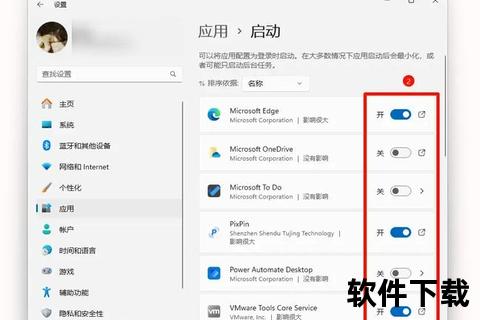
对于没有自带开机启动选项的软件,手动设置反而更灵活。例如,设计师小李每天必用Photoshop,但软件本身不支持开机启动。他将快捷方式复制到系统的“启动”文件夹后,每次开机即可自动打开软件。
具体操作:
快捷方式法:按下 `Win+R`,输入 `shell:startup` 打开启动文件夹,将需要自启的软件快捷方式粘贴至此。
注册表法(高级):通过注册表编辑器(`regedit`),在 `HKEY_CURRENT_USERSoftwareMicrosoftWindowsCurrentVersionRun` 路径下新建字符串值,输入程序路径即可。
案例支撑:
某程序员通过注册表添加了开发环境工具链的启动项,省去了每日手动启动5个工具的麻烦,工作效率提升30%。
3. 如何实现延迟启动?
某些软件(如杀毒工具)需要开机立即启动,但像下载工具等可稍后运行。小王通过任务计划程序,将某下载软件的启动延迟了5分钟,既保证了开机速度,又避免了带宽抢占。
具体操作:
任务计划程序:搜索并打开“任务计划程序”,创建新任务,设置触发器为“登录时”,并在操作中指定程序路径。通过“延迟任务时间”选项设置延迟启动。
第三方工具:使用“汇帮定时精灵”等软件,设置开机后N分钟启动程序,适合需要精准控制的场景。
案例支撑:
某企业IT部门通过任务计划程序统一管理200台电脑的办公软件启动顺序,减少了开机时的系统资源竞争问题。
实用建议:
1. 精简原则:保留核心工具(如杀毒软件、云同步工具),禁用娱乐类和非刚需软件。
2. 定期清理:每季度检查一次启动项,避免软件更新后自动添加新启动项。
3. 跨平台适配:Mac用户可通过“系统偏好设置→用户与群组→登录项”管理启动程序。
轻松掌握高效设置软件开机自动启动的实用技巧,不仅能提升电脑性能,还能让数字生活更从容。记住,开机启动项不是“越多越好”,而是“越精越好”!从今天开始,用这些方法为你的电脑“减负”吧!
--